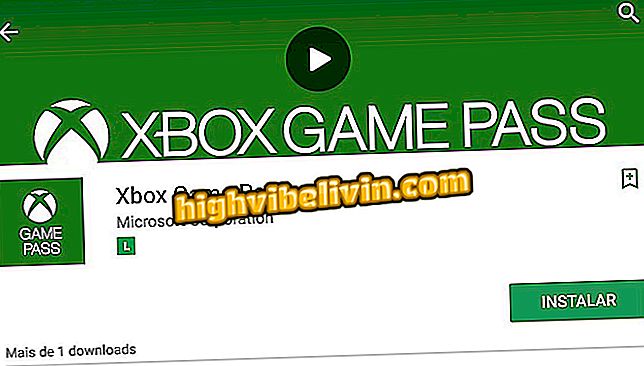Mac에서 Skype : 프로그램 설치 및 사용 방법보기
Skype는 Microsoft의 Communicator로 macOS를 비롯한 다양한 운영 체제 용 버전을 제공합니다. 이 응용 프로그램은 Apple 컴퓨터의 주요 재 설계를 얻었으며 메시지와 파일을 보내는 데있어 현대적이고 빠른 새 디자인을 도입했습니다. 이 프로그램은 무료로 다운로드 할 수 있으며 화상 통화, 음성 통화, 일반 전화 걸기 (VoIP) 및 텍스트를 사용하는 친구와의 채팅을위한 최상의 옵션 중 하나입니다. 다음 튜토리얼에서 Mac에서 Skype의 기본 기능을 다운로드, 설치 및 사용하는 방법을 참조하십시오.
Skype 온라인 : 아무것도 다운로드하지 않고 웹에서 프로그램을 사용하는 방법

Step by Step은 MacBook에서 Skype를 다운로드하고 사용하는 방법을 알려줍니다.
다운로드 방법
1 단계. Mac 용 Skype를 다운로드하고 데스크톱에서 프로그램 설치 프로그램을 다운로드하십시오. 두 번 클릭하여 설치 마법사를 엽니 다. 그런 다음 응용 프로그램을 Finder의 "응용 프로그램"폴더로 이동하십시오.

Skype를 Finder의 응용 프로그램 폴더로 이동하십시오.
2 단계. "Applications"폴더에 액세스하여 Skype를 처음 실행하십시오.

애플리케이션 폴더에서 Skype에 액세스하십시오.
3 단계. MacOS는 Skype가 Mac App Store 외부에서 다운로드 한 응용 프로그램임을 알려주는 경고 메시지를 표시해야합니다. 계속하려면 "열기"를 클릭하십시오.

Skype가 Mac에서 실행되도록 허용
4 단계. 그런 다음 Skype가 Mac 데이터를 "항상 허용"으로 사용할 수있는 권한을 부여하십시오.

Skype에 새로운 사용 권한을 부여하여 사용 시작
로그인하고 사용하기 시작하는 방법
1 단계. Skype 사용자 이름과 암호를 입력하십시오.

Skype 이메일 및 비밀번호 입력
2 단계. 다음 단계에서 Microsoft는 Skype에 들어가기위한 추가 코드가 필요합니다. 코드를 수신하고 계정에 액세스하기 위해 제공되는 방법 중 하나를 선택하십시오.

Skype에 들어가기위한 코드를 얻으십시오.
3 단계 : Skype의 첫 번째 단계에서 앱은 밝고 어두운 두 가지 테마 중 하나를 선택할 수 있습니다. 선택하고 전진하십시오.

Skype 테마 선택
4 단계. 다음으로 스피커 및 마이크 작동을 확인하십시오. 일반적으로 "마이크 설정 자동 조정"옵션을 활성화하는 것이 좋습니다.

Skype 비디오 및 음성 기능 설정
대화를 시작하는 방법
1 단계. 처음 몇 단계가 끝나면 마침내 Skype는 모든 최근 대화와 왼쪽에 연락처 목록을 표시합니다. 대화를 열 때 맨 위 버튼을 사용하여 화상 통화, 음성 통화를 시작하거나 다른 사람을 채팅에 추가하십시오. 맨 아래에서 이모티콘, 파일 및 위치를 공유하는 바로 가기를 클릭하십시오.

모든 종류의 전화를 걸고 대화에서 파일 보내기
2 단계. 연락처 이름을 클릭하면 Skype가 사람에 대한 정보를 표시하고 빠른 기능을 실행할 수 있습니다. 예를 들어 비디오 또는 음성 통화를 시작하거나, 그룹을 만들거나, 대화의 동시 번역을 수행하는 "Translator"기능을 활성화 할 수 있습니다.

Skype for Mac에서 번역기 기능 사용
구성 방법
1 단계. 설치시 Skype 음성 및 영상 기능을 이미 구성했지만 다른 메뉴에서 프로그램을 사용자 정의 할 수 있습니다. 상단의 "3 점"아이콘을 클릭하고 "응용 프로그램 설정"을 선택하십시오.

Mac에서 Skype 설정에 액세스
2 단계. 채팅 알림 및 소리를 사용 또는 사용하지 않도록 설정합니다. 훌륭한 Skype 이모티콘을 사용할 수도 있습니다.

알림 및 기타 응용 프로그램 옵션 설정
3 단계. 계정 개요에 대한 프로필 사진을 클릭하십시오. 사용 가능한 크레딧을보고 "신용 및 서명"을 클릭하여 충전하십시오. 크레디트는 기억해야 할 가치가 있으며, 유선 전화와 휴대 전화로 전화를 걸기 위해 사용됩니다.

Skype에서 크레딧보기
Skype는 작동을 멈췄습니다 : 어떻게 해결할 수 있습니까? 포럼에서 발견하십시오.